如何用美图秀秀在一张图片中再添加一张小图片
来源:网络收集 点击: 时间:2025-02-13【导读】:
在大图上加小图,也是我们经常会见到的,那么如何用美图秀秀在一张图片中再添加一张小图片呢?下面就来介绍一下用美图秀秀在一张图片中再添加一张小图片的方法。品牌型号:联想Y460系统版本:Windows7软件版本:美图秀秀4.4.1如何用美图秀秀在一张图片中再添加一张小图片1/5分步阅读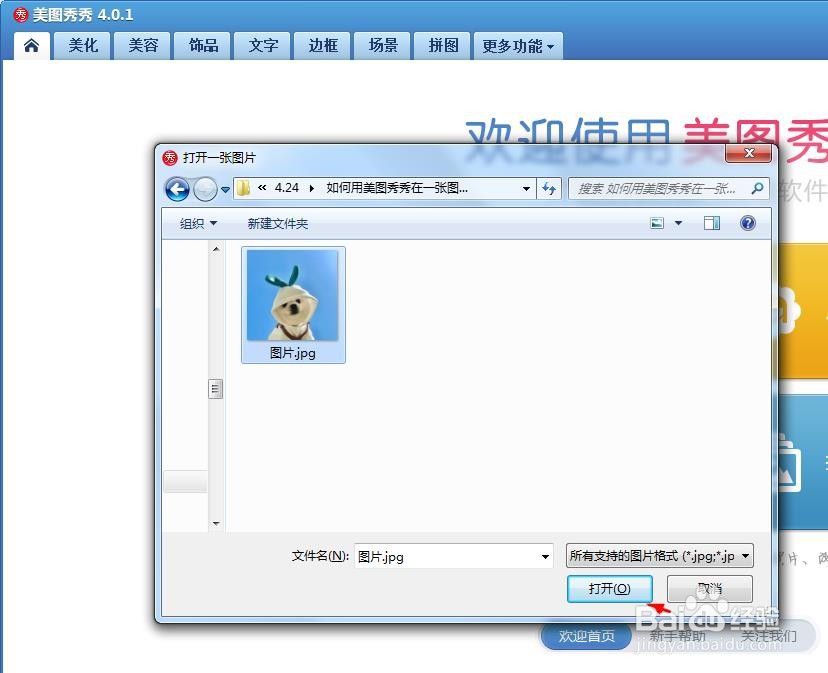 2/5
2/5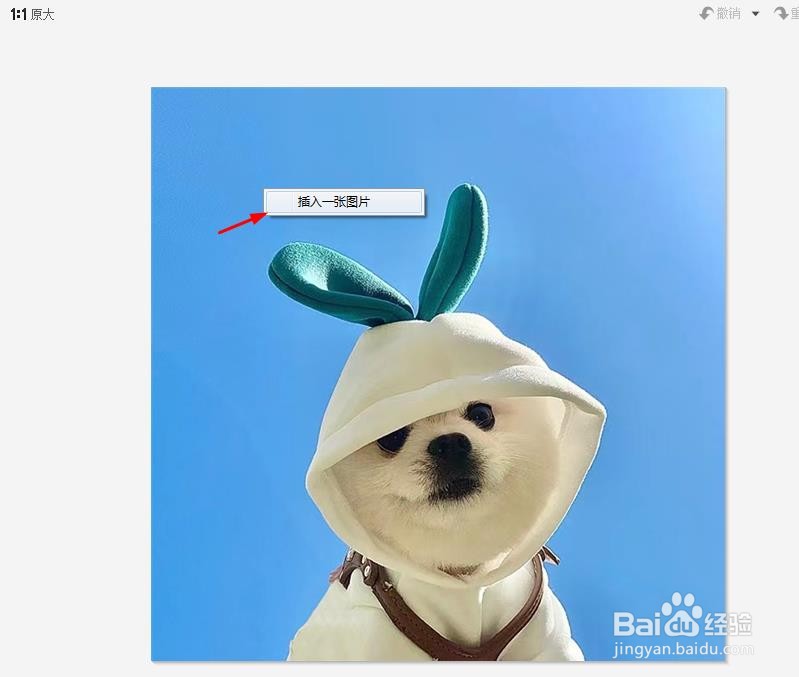 3/5
3/5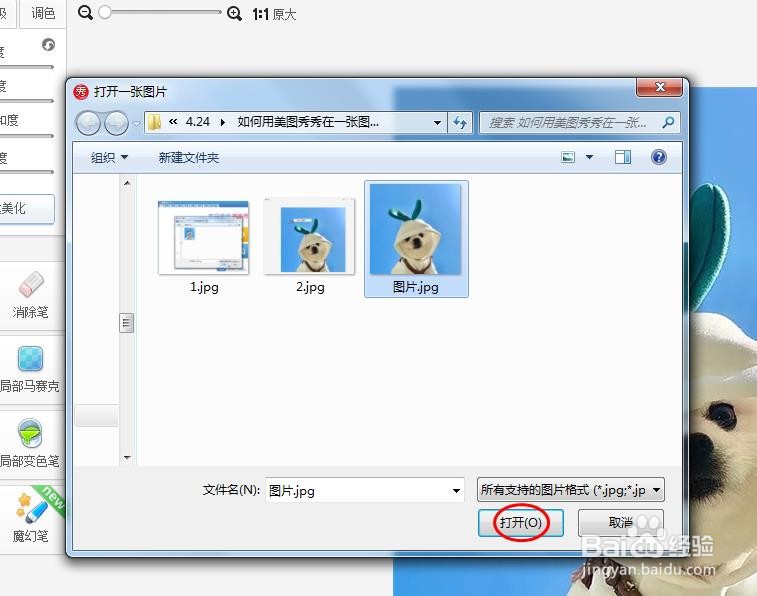 4/5
4/5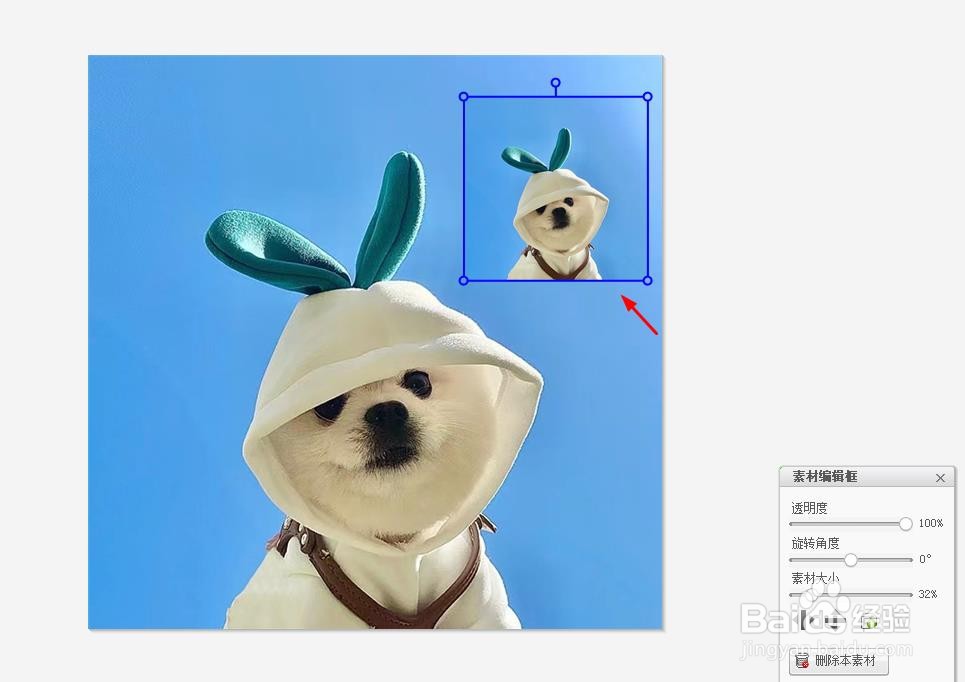 5/5
5/5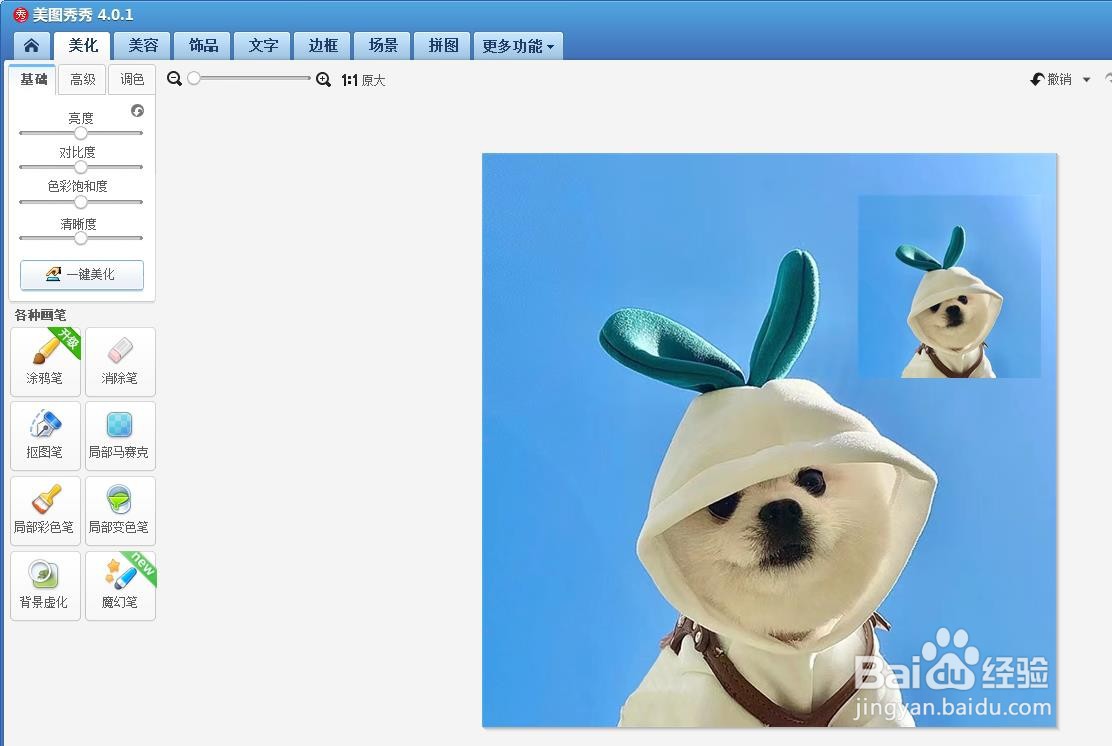
第一步:在美图秀秀中,使用快捷键Ctrl+O键,会弹出“打开一张图片”对话框,选择并打开一张图片。
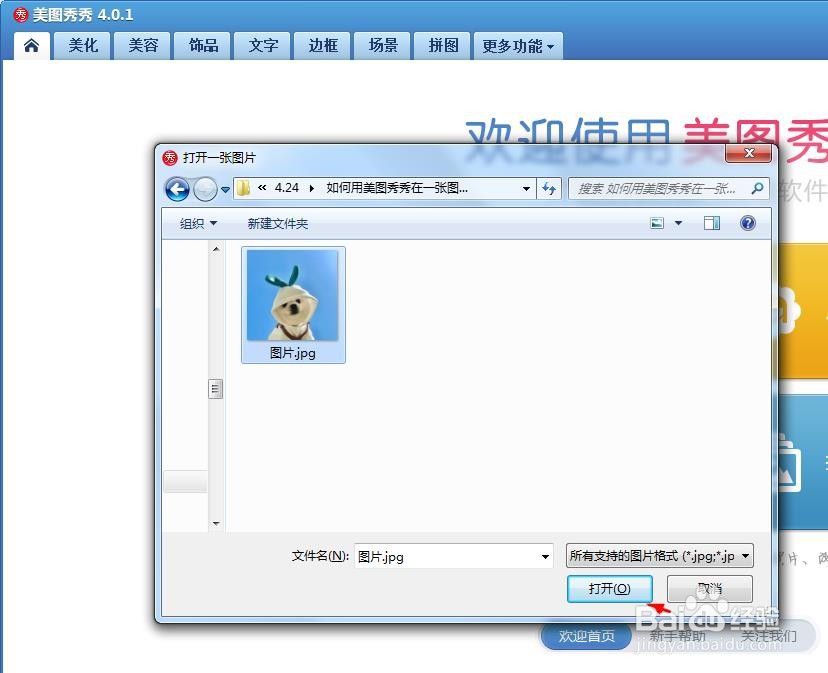 2/5
2/5第二步:在图片中任意位置,单击鼠标右键,选择“插入一张图片”。
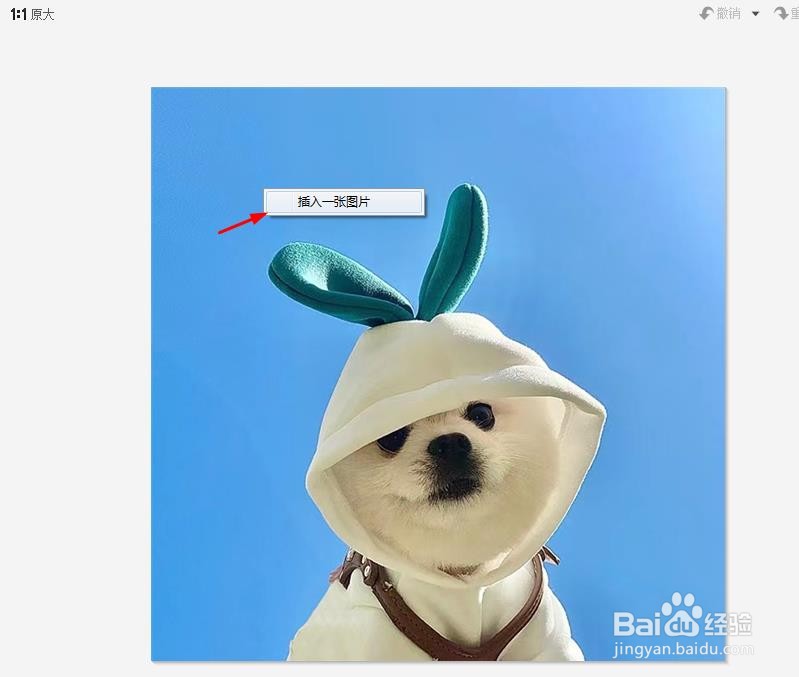 3/5
3/5第三步:在“打开一张图片”对话框中,再次选择这张图片,单击“打开”按钮。
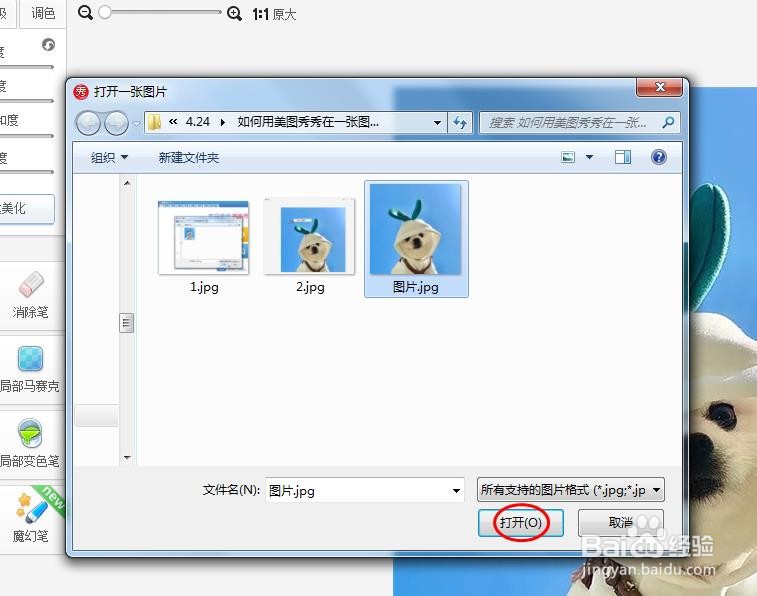 4/5
4/5第四步:将后面加进来的图片调整到合适的大小,并移动到需要的位置。
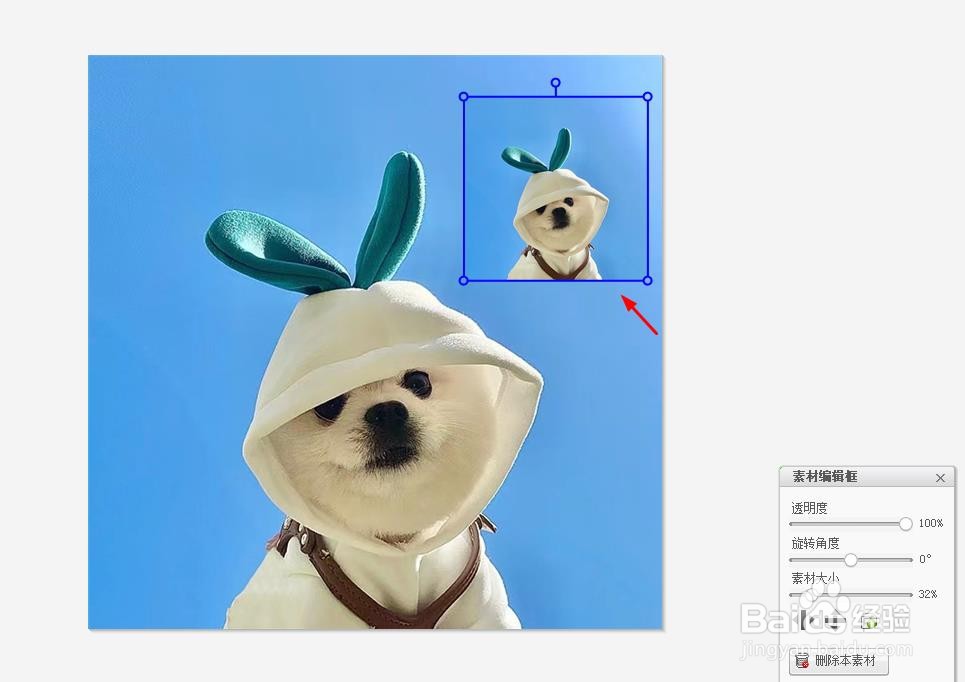 5/5
5/5如下图所示,用美图秀秀在一张图片中再添加一张小图片操作完成。
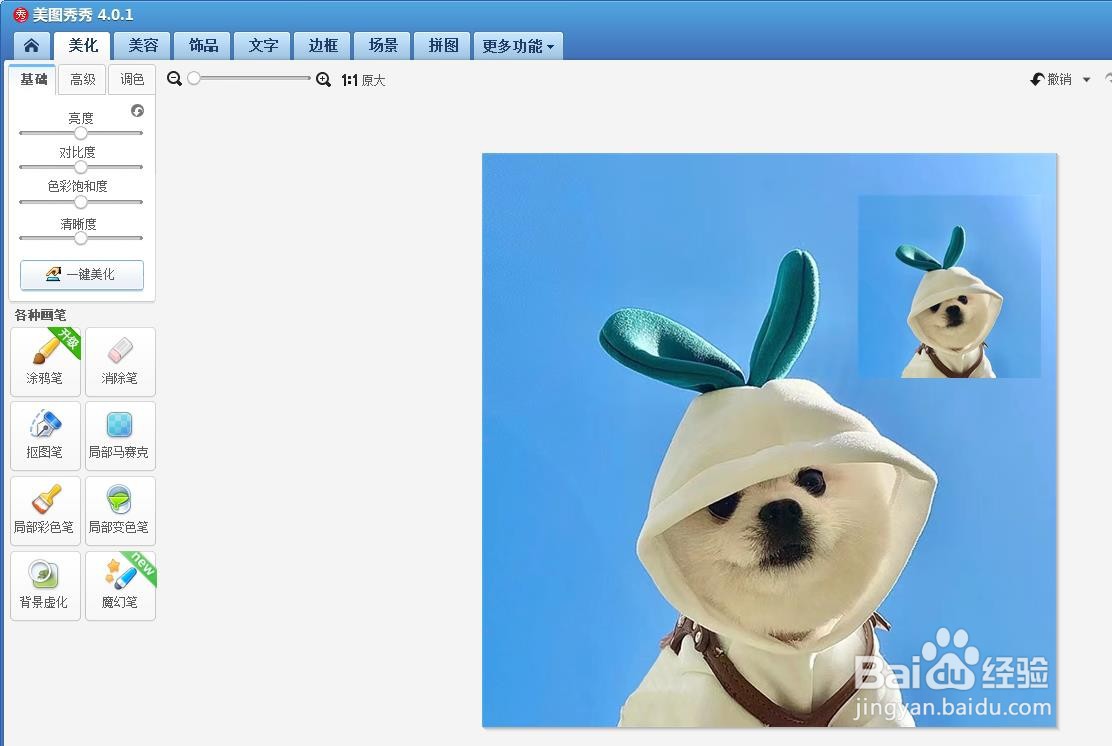
版权声明:
1、本文系转载,版权归原作者所有,旨在传递信息,不代表看本站的观点和立场。
2、本站仅提供信息发布平台,不承担相关法律责任。
3、若侵犯您的版权或隐私,请联系本站管理员删除。
4、文章链接:http://www.ff371.cn/art_1238832.html
 订阅
订阅